Tidak ada lagi alasan untuk mengetik lambat dengan program mengetik online gratis ini
- Seorang tutor mengetik dapat membantu Anda meningkatkan keterampilan mengetik dengan memperbaiki kesalahan Anda.
- Ada ratusan perangkat lunak yang tersedia untuk diunduh yang dapat membantu Anda mencapai hal ini.
- Kami mempersempit dan memilih TypingClub, jadi inilah tutorial tentang cara mengunduh dan menginstalnya.

Baik Anda sedang bekerja atau bermain, Anda mudah merasa frustrasi saat mengetik di komputer. Alat berharga bagi siapa saja yang menghabiskan waktu di depan komputer adalah perangkat lunak yang membantu meningkatkan kecepatan dan akurasi mengetik Anda.
Sangat mudah digunakan setelah Anda mengetahui langkah-langkah yang diperlukan. Tapi pertama-tama, Anda memerlukan perangkat lunak pada PC Anda. Teruslah membaca untuk menemukan langkah tepat untuk menginstal program.
Karena TypingClub adalah alat pilihan kami, seberapa baguskah TypingClub di Windows 11? Pertama, ini adalah perangkat lunak pengetikan online gratis dengan persyaratan sistem minimal. Ini menjadikannya pilihan utama karena Anda dapat berlatih tanpa batasan.
Ini memiliki antarmuka sederhana dengan keyboard virtual dan pelajaran mengetik yang membuatnya mudah digunakan segera.
Jika Anda ingin mempelajari keterampilan mengetik lebih cepat, ini adalah aplikasi untuk Anda, tetapi juga berguna mereka yang ingin mempelajari dasar-dasar pengetikan sentuh atau meningkatkan kecepatannya dengan berbagai kesulitan tingkat.
Bagaimana cara mengunduh & menginstal TypingClub di Windows 11?
- Navigasikan ke browser Chrome Anda dan buka toko web.
- Menemukan Klub Mengetik, dan pukul Tambahkan ke Chrome.

- Klik Luncurkan aplikasi.
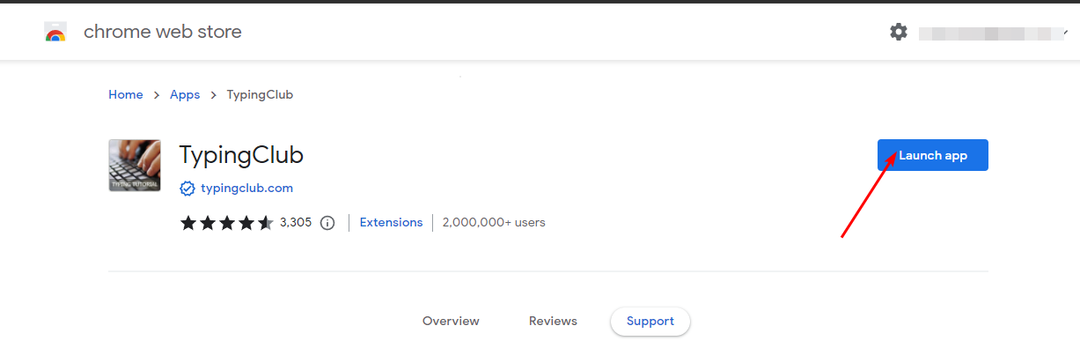
Anda akan melihat bahwa aplikasi ini tidak lagi didukung di Windows 11, dan Anda mungkin tidak dapat meluncurkannya. Karena terakhir kali diperbarui hampir satu dekade lalu, ini tidak lagi kompatibel dengan sistem operasi yang lebih baru.
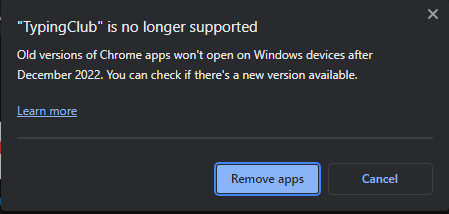
Untuk menyiasatinya, Anda dapat menurunkan versi Windows atau Chrome hingga Anda menemukan versi yang didukung yang memungkinkan Anda mengunduh dan meluncurkan ekstensi.
Ingatlah bahwa Chrome tidak menyediakan tautan unduhan resmi untuk versi yang lebih lama, jadi Anda mungkin harus menyediakannya unduh dari situs pihak ketiga.
Catatan: Uptodown.com adalah situs web pihak ketiga dan bukan sumber resmi. WindowsReport tidak berafiliasi dengannya dengan cara apa pun. Pastikan untuk menjalankan pemeriksaan antivirus setelah mengunduhnya.
- KB5029351 baru saja dirilis tetapi sudah mempunyai satu masalah besar
- Cetak Foto Epson Easy Tidak Berfungsi? Perbaiki dalam 7 Langkah
- Cara Mengatasinya: Kotak Hitam Putih di Layar Komputer
Karena proses ini lama, solusi termudah adalah mengaksesnya di versi web dengan membuka Situs resmi TypingClub dan mulai kelas Anda segera tanpa mengunduh atau masuk.
Apa saja masalah umum TypingClub di Windows 11?
Anda mungkin mengalami beberapa masalah TypingClub pada perangkat Windows 11 Anda. Berikut beberapa masalah paling umum yang mungkin Anda alami:
- TypingClub tidak akan diluncurkan – Ini adalah masalah yang muncul saat Anda mencoba menambahkan ekstensi TypingClub ke browser Anda.
- Kemajuan tidak dicatat – Untuk melacak kemajuan pengetikan Anda, Anda harus masuk dengan akun Anda.
- TypingClub tidak dapat dimuat – Jika TypingClub tidak berfungsi, Anda mungkin mengalami koneksi internet terputus-putus. Anda dapat beralih ke jaringan lain untuk mendapatkan koneksi yang stabil.
- Tidak dapat mengakses TypingClub – Terkadang, program antivirus dapat menyebabkan masalah jika dianggap situs tersebut berbahaya atau berbahaya. Anda dapat menonaktifkan firewall Anda sementara untuk mengizinkan koneksi.
- TypingClub tidak merespons penekanan tombol – Ini bisa terjadi jika Anda papan ketik tidak berfungsi atau Anda memiliki driver yang ketinggalan jaman.
Singkatnya, TypingClub adalah aplikasi yang harus dimiliki oleh siapa saja yang ingin meningkatkan akurasi mengetik dan meningkatkan keterampilan mengetik.
Mode yang berbeda memudahkan pengguna pemula dan rata-rata dari segala usia dan tingkat pengalaman untuk mempelajari keterampilan mengetik dasar sambil meningkatkan kecepatan mengetik mereka. Yang terbaik dari semuanya, aplikasi ini tidak memerlukan persyaratan perangkat keras atau perangkat lunak khusus.
Namun, pengguna tingkat lanjut mungkin menganggapnya agak hambar, jadi jika Anda sedang mencarinya perangkat lunak pengetikan yang lebih kuat, silakan jelajahi daftar pakar kami untuk mendapatkan rekomendasi lebih lanjut.
Sudahkah Anda mencoba program TypingClub? Apa pengalaman mengetik Anda, dan apakah Anda akan merekomendasikannya? Tinggalkan kami ulasan Anda di bagian komentar di bawah.
![5+ perangkat lunak pencetakan label terbaik untuk printer Zebra [2021]](/f/58d3d34cc0df77ff0eca110afd5e3064.webp?width=300&height=460)

![Perangkat lunak inventaris terbaik untuk bisnis [Panduan 2021]](/f/5e13cfbeb8ab17014fb8a2b8f42cab1f.png?width=300&height=460)